Ne mogu stvoriti jednostavan volumen. Stvorite jednostavne sveske i upravljajte njima
Osnovni disk Je disk koji prepoznaju naslijeđeni sustavi (Dos, Win 9.x, NT4). Ne možete promijeniti strukturu na ovom disku bez ponovnog pokretanja. Sadrži do 4 odjeljka i strukturiran je:
Stol hardvera sadrži informacije o fizičkoj strukturi diska: podjelu na sektore, broj loših i dobrih, njihovu lokaciju ...
MBR (Master Boot Record) - tablica particija diska. Sadrži informacije o particijama diska: njihovu lokaciju i veličinu, vrstu, aktivnost ...
Prošireni dio- na disku može biti samo jedan. Može se podijeliti na logičke pogone (do 32 u teoriji, ali u stvarnosti - koliko je slova dovoljno). Možda nije prisutan na disku.
Primarni odjeljak - može biti od 1 do 4 (najčešće 1). Ako postoji Extended, onda ne više od 3. na disku ne smije biti ukupno više od 4 particije. Iz ovog odjeljka se učitava operativni sustav, čiji se učitavač nalazi na ovom odjeljku. Svaka primarna particija može imati različite operacijske sustave, ali će biti učitan samo jedan, čija će particija biti aktivna.
Sektor pokretanja - sadrži program za početno pokretanje datoteka za pokretanje operacijskog sustava koji se nalazi u ovom odjeljku.
Dinamički disk: implementiran samo u Win2000. Sadrži samo jednu particiju, podijeljenu na sveske. Prednost takvog diska je mogućnost dinamičke promjene njegove strukture bez ponovnog pokretanja sustava, što je vrlo važno za poslužiteljske platforme. Možete dinamički brisati, stvarati i proširivati volumene.
Volumeni na dinamičkom disku mogu biti:
Jednostavno - jednostavno (kao particije na osnovnom disku)
Spanded - spanned (skup volumena)
prugasta - prugasta (RAID 0)
Ogledalo - zrcaljeno (RAID 1). Uklanjanje jednog ogledala - ukloniti, razbijanje ogledala -razbiti
· Striped s paritetom (RAID 5). Ako je jedan od diskova oštećen, bit će označen kao oštećen i podaci će se nastaviti upisivati bez pariteta. Za oporavak morate zamijeniti disk i ponovno ga aktivirati. Nije potrebno ponovno pokretanje.
Stvara se dinamički volumen pretvaranjem osnovni disk:
Upravljanje računalom - Upravljanje diskom - kontekstni izbornik na disku - pretvoriti u dinamički
Obrnuta transformacija moguće samo neparticionirani disk (tj. svi volumeni i podaci na njima moraju se izbrisati prije pretvorbe)
Instalirajte Win200 može biti samo na osnovnom disku, a zatim pretvoren u dinamički
Dinamički volumen podupire datotečni sustavi –FAT, FAT32, NTFS.
Jednostavan volumen - to je jedno susjedno područje na disku. Na jednom fizičkom disku mogu se stvoriti do 32 jednostavna svezaka. Svaki volumen može se formatirati za vlastiti datotečni sustav (FAT, FAT32, NTFS). Svaki svezak može imati slovo ili biti montiran u mapu (o tome ćemo dalje razmotriti). Zapravo, to je analog particije ili logičkog diska na osnovnim diskovima. Da biste stvorili jednostavan volumen, trebate:
- dodijelite slobodno područje diska
- Pozovite kontekstni izbornik - Create Volume - Simple Volume
- zatim postavite njegovu veličinu, slovo ili mount u mapu, vrstu datotečnog sustava, ako se formatiranje izvodi odmah, ...
Kompozitni volumen - To je zbirka jednostavnih svezaka na jednom ili više fizičkih diskova. Stvara se iz više slobodnih područja na više fizičkih diskova. Ova slobodna područja spajaju se u jedno logički pogon, koji ima veličinu jednaku zbroju veličina svih slobodnih područja u skupu. To omogućuje, na primjer, vrlo veliku datoteku da se upiše u razvučeni volumen, koji ne bi stao ni u jedno zasebno područje.
Ukupno se mogu spojiti do 32 slobodna područja.
Dakle, rasponski volumen:
· Bit će dostupno samo u Win 2000 i novijim verzijama.
Ne može sadržavati sustav ili podizanje sustava Windows particije(u trenutku pokretanja nitko ništa ne zna o tome, jer samo već učitani Win2000 sustav može raditi s njim)
Nema sustav tolerancije grešaka
Područje iza pozadine popunjava se uzastopno sve dok ima slobodnog prostora
· Stvoreno u Disk Administrator - - Kreiraj volumen - Uključeni volumen. Zatim se odabiru fizički diskovi i veličina područja na svakom od njih. Zatim su koraci slični za stvaranje jednostavnog volumena.
Stvaranje novog jednostavnog volumena
Možete stvoriti neograničen broj svezaka na dinamičkom disku, međutim, broj bi trebao zadovoljiti vaše potrebe. Budući da se svaki volumen ponaša kao neovisni fizički disk, možete stvoriti volumene za pohranu različiti tipovi informacija. Jednostavan volumen koji predstavlja jedan blok prostor na disku ne sadrži druge volumene ili diskove. Kao i kod mnogih drugih komponenti operacijskog sustava, stvaranje volumena u sustavu Windows 2000 je zadatak koji vodi čarobnjak i jednostavan je zadatak. Slijedite ove korake da biste stvorili novi volumen na dinamičkom disku:
| 1. | Otvoriti Upravljačka ploča, ići Administracija (Administrativni alati) i dvaput kliknite na ikonu Upravljanje računalom... U lijevom oknu prozora koji se otvori odaberite. |
| 2. | Odaberite željeno područje nedodijeljenog prostora na disku s izbornika Akcijski idi na stavku Svi zadaci i odaberite naredbu Napravite volumen. Slika 10-1 – Korištenje izbornika Akcija za stvaranje novog volumena |
| 3. | Sljedeće (Sljedeće). |
| 4. | U prozoru prikazanom na slici 10-2, Jednostavan volumen i pritisnite tipku Sljedeće (Sljedeće).
Slika 10-2 - Odaberite jednostavan volumen i kliknite Dalje |
| 5. | Odabrani pogon bit će prikazan na desnoj strani prozora. Odaberite Diskovi kao što je prikazano na slici 10-3. Pomoću gumba možete odrediti drugi disk (ako vaš sustav ima više od jednog instaliranog diska). Dodati, Ukloniti i Ukloniti sve... Za izradu jednostavnih svezaka koristi se samo jedan disk. Isti prozor prikazuje najveću moguću veličinu budućeg volumena u megabajtima. U polju možete odrediti željenu vrijednost veličina (veličina) a zatim pritisnite gumb Sljedeće (Sljedeće).
Slika 10-3 - Odaberite željeni disk i odredite veličinu volumena u ovom prozoru |
| 6. | U prozoru će već biti naznačeno slovo pogona za volumen, ali možete dodijeliti drugo slovo pogona tako da ga odaberete s padajućeg popisa. Ovdje također možete montirati volumen u praznu NTFS mapu, što je detaljnije opisano u sljedećem odjeljku. U ovoj fazi također možete izostaviti slovo pogona ili putanju. Nakon što ste odabrali, pritisnite gumb Sljedeće (Sljedeće). |
| 7. | U prozoru prikazanom na slici 10-4 možete odabrati želite li formatirati ovaj volumen. Ako se odlučite za formatiranje, pomoću padajućih popisa odaberite željeni datotečni sustav i veličinu klastera (potonje jednostavno možete ostaviti na zadanom). Također možete dodijeliti željenu oznaku volumena u odgovarajućem tekstualnom okviru. Osim toga, u ovom trenutku možete odabrati brzo formatiranje volumena, kao i odrediti hoće li komprimirati datoteke i mape radi uštede prostora. Ovi parametri se mogu postaviti označavanjem odgovarajućih potvrdnih okvira. Kompresija je detaljnije obrađena u poglavlju 17. Nakon što ste odabrali, kliknite na Sljedeće (Sljedeće).
Slika 10-4 - Odaberite opcije oblikovanja i kliknite gumb Dalje Kratka pomoć. Svi datotečni sustavi koje koristi Windows 2000 organiziraju korištenje tvrdih diskova na temelju veličine klastera. Veličina klastera je minimalna količina prostora na disku koja se može dodijeliti za pohranu datoteke. Ovaj pristup osigurava racionalno korištenje slobodan prostor na disku i sprječava fragmentaciju. Ako ne navedete vlastitu veličinu klastera, operativni sustav će to učiniti sam na temelju veličine volumena. Brzo formatiranje uklanja sve informacije tvrdi disk ali ne provjerava prisutnost loši sektori... Ako nemate novi disk, najbolje je izvesti potpuni format, dopuštajući tako operativnom sustavu da izvrši temeljitu provjeru diska. |
| 8. | U završnom prozoru čarobnjaka kliknite gumb Završi... Stvoreni volumen bit će prikazan u dodatku Upravljanje diskovima kao što je prikazano na slici 10-5.
Slika 10-5 - Novi volumen uspješno kreiran |
Montiranje jednostavnog volumena u praznu mapu
Operacijska soba Windows sustav 2000 posjeduje nova prilika, proširujući funkcionalnost upravljanja slovima pogona. Prije su se slova dodjeljivala abecednim redom primarnim i sekundarnim particijama osnovnog diska (C, D, E, F, itd.). Naravno, to je ograničilo slobodu izbora na dvadeset i šest slova abecede. Windows 2000 može zaobići ovo ograničenje korištenjem potpuno novog načina imenovanja svezaka. Metoda se temelji na povezivanju volumena s praznom NTFS mapom. No, volumen koji se stvara povezan je s mapom koja se nalazi na drugom lokalnom NTFS volumenu novi volumen može se formatirati u bilo koji sustav datoteka koje podržava Windows 2000. Taj se učinak može postići korištenjem putanje pogona umjesto slova pogona, što je najlakše objasniti na primjeru. Recimo da želite stvoriti volumen "Dokumenti" za pohranu dokumenata. Osim toga, trebate da se glasnoća pojavi na disku C, a ne na vašem pogonu. Samo spojite glasnoću na prazna mapa“Documents”, koji se nalazi na C pogonu, formatiran u NTFS datotečnom sustavu. Kao rezultat, novi se svezak pojavljuje kao C: \ Documents, a ne kao zaseban volumen. Posebno dizajnirana za fleksibilnije upravljanje diskovima, ova značajka pruža niz prednosti uz montiranje dinamičkih volumena. Na primjer, možete spojiti optički disk (CD-ROM) na pogon C tako da se pojavljuje kao C: \ CD-ROM, stvarajući tako priključeni pogon. Bilješka prevoditelja. U nekim izvorima, priključivanje volumena na praznu mapu naziva se mount.
Da biste montirali volumen, morate imati praznu mapu na pogonu (na primjer, na pogonu C). Ne zaboravite stvoriti mapu na NTFS formatiranom volumenu. Nakon toga, volumen koji ste stvorili može se formatirati u bilo kojem datotečnom sustavu koji podržava Windows 2000.
Možete povezati volumen s praznom mapom pomoću čarobnjaka za stvaranje volumena u dodatku Upravljanje diskovima... U prozoru Dodijelite slovo pogona ili putanju postavite prekidač u položaj Montirajte ovaj volumen u praznu mapu koja podržava staze pogona umjesto slova pogona, kao što je prikazano na slici 10-6.
Slika 10-6 - Montiranje volumena u praznu mapu
Zatim unesite put do mape ili kliknite gumb pretraživati... U drugom slučaju, u dijaloškom okviru možete odabrati željenu mapu na disku. Osim toga, možete stvoriti novu mapu ako to nije učinjeno prije pokretanja čarobnjaka. S odabranom mapom kao što je prikazano na slici 10-7, kliknite u redu a zatim gumb Sljedeće (Sljedeće) za nastavak čarobnjaka.
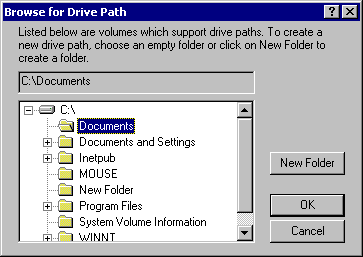
Slika 10-7 - Koristite gumb Browse za odabir postojeće mape ili stvaranje nove
Nakon što čarobnjak završi, otvorite volumen na kojem se nalazi mapa s novim volumenom pridruženim njemu. U prozoru Windows Explorera, mapirani volumen bit će prikazan kao “disk unutar diska” kao što je prikazano na slici 10-8. Montiranje volumena u praznu mapu olakšava pristup pohranjenim podacima tvrdi disk x podataka, u koje ćete se uvjeriti da ovu priliku koristite u praksi.
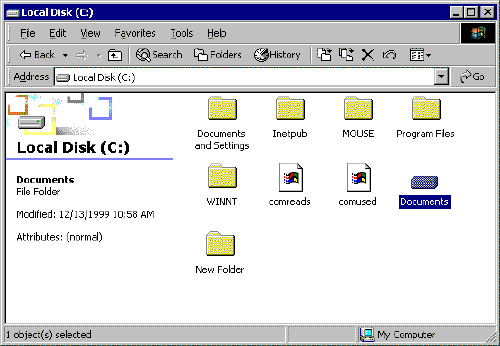
Slika 10-8 - Mapirani pogon prikazuje se na navedenom mjestu
Proširenje volumena
Izradom jednostavnog volumena kasnije možete povećati prostor na disku koji zauzima ako na disku još ima slobodnog prostora. Volumen se može jednostavno proširiti bez rizika od gubitka podataka pohranjenih na njemu, čak i bez ponovnog pokretanja računala. Na primjer, slika 10-9 prikazuje jednostavan volumen F. Kao dio Disk 1, zauzima 1 GB prostora na disku. Na prvom disku dostupno je još 3,06 GB kao nedodijeljeni prostor. Uz škljocaj Upravljanje diskovima možete jednostavno proširiti volumen F do 2 GB.
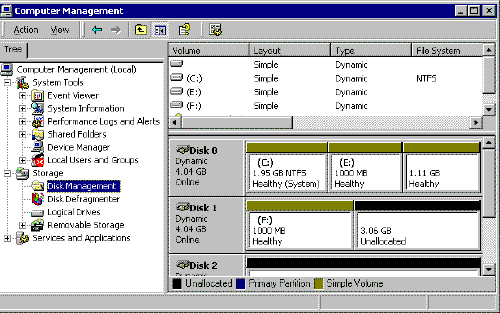
Slika 10-9 - Glasnoća se može proširiti
Da biste proširili glasnoću, otvorite dodatak Upravljanje diskovima, označite željenu glasnoću u izborniku radnji Akcijski idi na stavku Svi zadaci i odaberite naredbu. Otvorit će se čarobnjak za proširenje volumena sa sljedećim koracima.
| 1. | U prvom dijaloškom okviru čarobnjaka kliknite Sljedeće (Sljedeće). |
| 2. | U prozoru Odaberite Diskovi provjerite radite li s ispravnim diskom i na terenu veličina (veličina) unesite željeni broj (u megabajtima) kojim želite proširiti volumen. Zatim pritisnite gumb Sljedeće (Sljedeće) da biste otišli do posljednjeg prozora čarobnjaka.
Slika 10-10 - Odredite veličinu proširenja i kliknite Dalje |
| 3. | Kliknite gumb Završi da dovršite čarobnjaka. Prošireni volumen zadržava slovo pogona, kao što je prikazano na slici 10-11.
Slika 10-11 - Prošireni volumen prikazan je u dodatku za upravljanje diskom |
Stvaranje rasponskih volumena
Prošireni volumeni, koji se nazivaju skupovi volumena u sustavu Windows NT, omogućuju vam kombiniranje područja slobodnog, neformatiranog prostora u jedan logički pogon. Na primjer, možda imate tri čvrsta diska, a svaki od njih ima 1 GB neobrađenog prostora. Ova tri područja možete kombinirati u jedan logički pogon od 3 GB. Ovo rješenje omogućuje učinkovito upravljanje preostalim prostorom na disku, ali ne povećava otpornost na greške. Ako bilo koji od tri diska ne uspije, svi podaci na raspoređenom volumenu bit će izgubljeni. Osim toga, brisanje dijela raspoređenog volumena rezultira gubitkom cijelog volumena. Ipak, raspoređeni volumeni su dobro rješenje za učinkovito korištenje nedodijeljenog prostora na različitim diskovima. Možete spojiti od 2 do 32 dinamička diska, a područja koja se spajaju mogu biti različitih veličina. Drugim riječima, jedan disk može sadržavati nedodijeljeno područje od 1 GB, dok drugi može imati 500 MB. slobodan prostor... Nakon što spojite različita područja u jedan rasponski volumen, Windows 2000 će ga tretirati kao jednu jedinicu.
Slobodni prostor s drugih diskova može se dodati u već kreirani rasponski volumen, pod uvjetom da je volumen formatiran u NTFS datotečnom sustavu. Međutim, brisanje bilo kojeg dijela rezultirat će gubitkom cijelog volumena.
Kratka pomoć. Operativni sustav Windows 2000 ima značajke koje pružaju toleranciju grešaka i štite vaše podatke u slučaju kvara pojedinog tvrdog diska. Rješenje se temelji na korištenju nekoliko tvrdi diskovi... Iako rasponski volumen koristi najmanje dva čvrsta diska, ovo je rješenje usmjereno na pohranu podataka, a ne na toleranciju grešaka. Podaci na proširenom volumenu nisu imuni na kvar tvrdog diska i bit će izgubljeni u slučaju kvara.
Slijedite ove korake da biste stvorili raspoređeni volumen:
| 1. | Akcijski idi na stavku Svi zadaci i odaberite naredbu Napravite volumen. |
| 2. | U prozoru čarobnjaka Create Volume koji se pojavi kliknite na gumb Sljedeće (Sljedeće). |
| 3. | U prozoru Odaberite Vrsta glasnoće postavite prekidač u položaj Uključeni volumen i pritisnite tipku Sljedeće (Sljedeće). |
| 4. | U prozoru Odaberite Diskovi Dodati... Pogoni će se pojaviti u prozoru za odabrane pogone, kao što je prikazano na slici 10-12. U polju veličina (veličina) za svaki od diskova možete odrediti količinu slobodnog prostora koji će se koristiti u rasponu volumena. Nakon što ste odabrali, kliknite Sljedeće (Sljedeće).
Slika 10-12 - Odaberite željene diskove i kliknite gumb Dodaj |
| 5. | U prozoru Dodijelite slovo pogona ili putanju dodijelite slovo pogona proširenom volumenu ili ga montirajte u praznu NTFS mapu. Zatim pritisnite gumb Sljedeće (Sljedeće). |
| 6. | U prozoru Formatiranje volumena navedite treba li operativni sustav odmah formatirati prošireni volumen. Odlučite li to učiniti odmah, odaberite željeni datotečni sustav, postavite veličinu klastera i postavite oznaku volumena. Kliknite gumb Sljedeće (Sljedeće). |
| 7. | Završi... Stvorit će se raspoređeni volumen koji će biti prikazan u dodatku Upravljanje diskovima s ljubičastom prugom iznad slova volumena ili naziva volumena, kao što je prikazano na slici 10-13.
Slika 10-13 - Uključeni volumen prikazan je u dodatku za upravljanje diskom |
Stvaranje prugastih volumena
Drugo rješenje za pohranjivanje podataka na više tvrdih diskova je prugasti volumen (poznat kao prugasti skup u sustavu Windows NT). Kao i kod spojenog volumena, možete spojiti nedodijeljena područja fizičkih diskova u prugasti volumen, čiji broj može varirati od 2 do 32. Međutim, operativni sustav zapisuje podatke u uređenim blokovima iste veličine na sve diskove u prugastoj volumen odjednom. Stoga nedodijeljena područja na diskovima također moraju biti iste veličine. Čarobnjak za stvaranje volumena pomoći će vam u stvaranju prugastih volumena, što vam ne dopušta kombiniranje nejednakih područja slobodnog prostora na disku u prugasti volumen. Recimo da imate tri čvrsta diska. Jedan disk ima 500 MB slobodnog prostora, a druga dva 1000 MB. Ne možete koristiti više od 500 MB sa svakog diska za prugasti volumen, pa je stoga maksimalna veličina volumena 1,5 GB (međutim, možete koristiti manje površine prostora na disku).
Kao i kod rasponskih volumena, prugasti volumeni nisu dizajnirani za toleranciju grešaka. Ako neki od diskova ne uspije, svi podaci na prugastom volumenu bit će izgubljeni. Međutim, u usporedbi s rasponskim volumenima, prugasti volumeni pružaju bolje performanse. Imaju najveću brzinu pisanja i čitanja od bilo kojeg rješenja za upravljanje diskom u sustavu Windows 2000. Zbog prirode pisanja podataka na prugasti volumen, ne može se proširiti.
Slijedite ove korake da biste stvorili prugasti volumen:
| 1. | Odaberite željeno područje nedodijeljenog prostora na disku s akcijskog izbornika Akcijski idi na stavku Svi zadaci i odaberite naredbu Napravite volumen. |
| 2. | U prozoru čarobnjaka Create Volume koji se pojavi kliknite na gumb Sljedeće (Sljedeće). |
| 3. | U prozoru Odaberite Vrsta glasnoće postavite prekidač u položaj Prugasti volumen i pritisnite tipku Sljedeće (Sljedeće). |
| 4. | U prozoru Odaberite Diskovi odaberite diskove koje želite uključiti u rasponski volumen i pritisnite gumb Dodati... Pogoni će se pojaviti u prozoru za odabrane pogone, kao što je prikazano na slici 10-14. Za svaki disk možete odrediti količinu slobodnog prostora koji će biti uključen u prugasti volumen. To se može učiniti odabirom pogona i promjenom vrijednosti u polju veličina (veličina)... Imajte na umu da je maksimalna vrijednost određena veličinom najmanjeg nedodijeljenog područja uključenog u prugasti volumen. Kliknite gumb Sljedeće (Sljedeće).
Slika 10-14 - Odaberite željene diskove i kliknite gumb Dodaj |
| 5. | U prozoru Dodijelite slovo pogona ili putanju dodijelite slovo pogona za prugasti volumen ili ga montirajte u praznu NTFS mapu. Zatim pritisnite gumb Sljedeće (Sljedeće). |
| 6. | U prozoru Formatiranje volumena navedite treba li operativni sustav odmah formatirati prošireni volumen. Ako se odlučite to učiniti odmah, odaberite željeni datotečni sustav, postavite veličinu klastera i postavite oznaku volumena. Osim toga, u ovom trenutku možete odabrati brzo formatiranje volumena, kao i odrediti hoće li komprimirati datoteke i mape radi uštede prostora. Kliknite gumb Sljedeće (Sljedeće). |
| 7. | Za dovršetak čarobnjaka kliknite gumb Završi... Prugasti volumen će se stvoriti i prikazati u dodatku Upravljanje diskovima kao jedan svezak, kao što je prikazano na slici 10-15.
Slika 10-15 - Prugasti volumen prikazan kao jedan volumen |
Uobičajene radnje s svezama
Jedna od najznačajnijih prednosti Windows 2000 Professional i Server operativnih sustava je fleksibilnost prilagodbe. Većina najvažnijih konfiguracijskih parametara može se više puta mijenjati bez rizika od poremećaja sustava. Konfiguracija volumena nije iznimka od ovog pravila. Da biste izvršili različite radnje na kreiranom jednostavnom, razvučenom ili prugastom volumenu, odaberite ga u dodatku Upravljanje diskovima i iz jelovnika Akcijski idi na stavku Svi zadaci... Dostupne radnje navedene su u nastavku:
| Otvorena... Ova naredba otvara volumen i omogućuje vam navigaciju kroz njegove mape i datoteke. | |
| Istražiti... Kao i u prethodnom slučaju, ova naredba otvara volumen, ali ovaj put - u Exploreru za lakšu navigaciju kroz mape i datoteke volumena. | |
| Proširi glasnoću... Ova se naredba koristi za proširenje jednostavnih i proširenih volumena pomoću čarobnjaka (pogledajte odjeljak “Proširivanje volumena” ranije u ovom poglavlju za više detalja). | |
| Promjena slova pogona i putanje... Ovu naredbu možete koristiti za promjenu slova pogona volumena ili njegove putanje, kao i za dodjelu ovih parametara u slučaju da to nije učinjeno prilikom kreiranja volumena. | |
| Format... Ako niste formatirali kada ste kreirali volumen ili samo želite formatirati disk, možete koristiti ovu naredbu. Omogućuje vam da odredite oznaku volumena, odaberete datotečni sustav, dodijelite željenu veličinu klastera i brzo formatirate i primijenite kompresiju na mape i datoteke na volumenu. Ako postoje podaci o volumenu, oni će se sigurno izgubiti tijekom formatiranja. | |
| Ponovno aktivirajte glasnoću... Pomoću ove naredbe možete pokušati ponovno montirati nepovezani volumen (pogledajte Poglavlje 11 za detalje). | |
| Izbriši glasnoću... Ova naredba uklanja volumen zajedno sa svim njegovim sadržajem. | |
| Svojstva... Ova naredba otvara svojstva volumena, o kojima se govori u sljedećem odjeljku ovog poglavlja. |
Dinamička stanja volumena
Kao i kod omogućenih i onemogućenih pogona, svaki volumen može biti u određenom stanju. Svezaci su navedeni u dodatku za upravljanje diskovima. Gornje desno okno prikazuje oznaku glasnoće kao i dodatne informacije o tome: lokacija, vrsta, datotečni sustav, stanje, kapacitet i slobodni prostor. Stupac Status nosi informacije o disku, a ovisno o njegovom stanju, na njemu se mogu prikazati sljedeće informacije:
| država Zdrav je normalno stanje volumena kada je dostupan i nisu pronađene pogreške. | |
| Sposoban za Zdrav (u opasnosti) glasnoća je dostupna, ali otkrivene su pogreške u unosu/izlazu diska (I/O). Disk na kojem se nalazi takav volumen je u stanju. Tipično, disk se može vratiti u stanje Povezano (na mreži) ponovnim aktiviranjem. Da biste to učinili, morate kliknuti desni klik miša na disku i birajte između kontekstni izbornik naredba Ponovno aktivirajte disk. | |
| Sposoban za Inicijalizacija volumen se inicijalizira, a nakon njegovog završetka status volumena će se promijeniti u Zdrav... Od korisnika nije potrebna nikakva radnja kada je volumen u stanju inicijalizacije. | |
| država Ponovno sinkroniziranje na zrcaljenim volumenima znači da dolazi do resinkronizacije između dva diska. Nakon što završi, volumen će se vratiti u stanje Zdrav bez ikakvih radnji od strane korisnika. | |
| država Regenerirajuće javlja se za RAID-5 volumene kada se informacije regeneriraju na temelju podataka o paritetu. Za više informacija o RAID-5 volumenima, pogledajte Poglavlje 11. | |
| Volumen može biti u stanju Neuspješna redundantnost kada se disk na kojem se nalazi volumen odspoji. U ovom slučaju, podaci nisu osigurani s tolerancijom grešaka, kako na zrcalnim volumenima tako i na RAID-5 volumenima. Kako biste izbjegli gubitak podataka, volumen se mora oporaviti. Za više informacija o RAID-5 volumenima, pogledajte Poglavlje 11. | |
| država Neuspješna redundancija (pod rizikom) slično državi Neuspješna redundancija, međutim, disk na kojem se nalazi takav volumen obično je u stanju Online (pogreške)... Da biste ispravili pogreške, trebate ponovno aktivirati disk tako da on prijeđe u stanje Djela (online). | |
| država Neuspjeh javlja se kada se volumen nije uspio pokrenuti. Potrebno je vratiti takav volumen. |
Konfiguriranje svojstava volumena
Dijaloški okvir svojstava volumena, prikazan na slici 10-16, može se otvoriti u dodatku Upravljanje diskovima desnim klikom na glasnoću i odabirom Svojstva iz kontekstnog izbornika. Prozor sadrži nekoliko kartica koje vam omogućuju konfiguriranje različitih parametara glasnoće. Više o njima bit će riječi u nastavku.
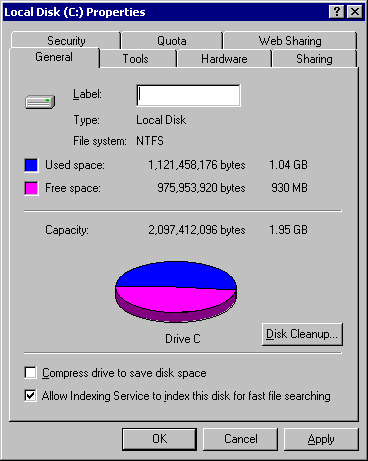
Slika 10-16 - Svojstva volumena
| U kartici Općenito Prikazuju se razne informacije o volumenu: slobodni prostor, iskorišteni prostor, datotečni sustav i ukupni kapacitet. Na istoj kartici možete promijeniti oznaku volumena, pokrenuti uslužni program za čišćenje diska i koristiti kompresiju diska za uštedu prostora. | |
| Tab Usluga (Alati) je dizajniran za pokretanje uslužnih programa za provjeru glasnoće za pogreške, defragmentiranje volumena i arhiviranje datoteka pohranjenih na njemu. O tome se detaljnije govori u 13. poglavlju. | |
| U kartici Hardver prikazan je popis takvih stavki hardver, kako tvrdi diskovi, diskete za disketa i optičkih diskova (CD-ROM i DVD-ROM) te navodi druge medije koji se odnose na upravljanje diskovima i volumenom. S ove kartice možete pokrenuti dijagnostiku Windows uslužni program ili otvorite svojstva pojedinih uređaja. | |
| U kartici Sigurnost (dijeljenje i sigurnost) Možete dijeliti volumen i konfigurirati potrebna dopuštenja. | |
| Tab Kvota služi za konfiguriranje kvota prostora na disku za volumen, o čemu se detaljnije govori u 17. poglavlju. | |
| U kartici Pristup putem weba (Web Sharing) Možete konfigurirati pristup volumenu putem web-mjesta (na primjer, intranetskog mjesta), dopuštajući korisnicima mreže pristup volumenu na vašem računalu. |
Zaključak
U sustavu Windows 2000 dinamički diskovi rješavaju brojne probleme upravljanja diskovima. Možete stvoriti bilo koji broj volumena na fizičkom disku, pa čak i montirati te volumene u prazne NTFS mape umjesto dodjeljivanja slova pogona. Sveske možete formatirati u datoteku NTFS sustavi, FAT i FAT32 (preferira se NTFS). Korištenje dinamičkih volumena omogućuje vam stvaranje raspoređenih i prugastih volumena na sustavima gdje je instalirano više tvrdih diskova. Ovo daje dodatne mogućnosti za pohranu i upravljanje podacima.
Pitanja i odgovori
Pitanja i odgovori predstavljeni u ovom odjeljku pomoći će vam u rješavanju problema ili će vam poslužiti za provjeru vaše razine znanja o materijalima u ovom poglavlju.
Zašto ne mogu stvoriti volumen na svom tvrdom disku iako koristim računalo sa sustavom Windows 2000?
Vaš disk treba pretvoriti u dinamički. Budući da se volumeni mogu kreirati samo na dinamičkim diskovima, prvo morate izvršiti pretvorbu prije stvaranja i upravljanja dinamičkim volumenima.
Koje datotečne sustave možete koristiti kada radite s volumenima?
Operativni sustav Windows 2000 podržava datotečne sustave NTFS, FAT i FAT32. nesumnjivo, najbolji izbor je NTFS, tako da morate imati dobar razlog za formatiranje volumena u FAT ili FAT32.
Trebam li koristiti Quick Volume Format?
Brzo formatiranje briše podatke s volumena, ali ne skenira disk u potrazi za lošim sektorima. U pravilu se ne preporučuje korištenje brzog formata (osim ako nemate novi disk). Iako je za dovršetak formatiranja potrebno više vremena, bolje je dati Mogućnosti sustava Windows za provjeru diska i oporavak loših sektora tijekom procesa formatiranja.
Koja je svrha pričvršćivanja volumena u praznu mapu?
Montiranje volumena u praznu mapu omogućuje vam da koristite naziv mape za njezin naziv, a ne samo slovo pogona. Ova značajka omogućuje vam da zaobiđete ograničenje povezano s brojem slova (26) u latiničnoj abecedi i dodijelite diskovima i svezacima "prava imena" umjesto slova pogona.
Trebaju li područja slobodnog prostora na disku biti iste veličine pri stvaranju raspoređenih volumena?
Ne. Za izradu raspoređenih volumena možete koristiti nedodijeljena područja bilo koje veličine koja se nalaze na diskovima, čiji broj može varirati od 2 do 32. Rasprostranjeni volumeni se popunjavaju podacima redom, tj. prvo se podaci upisuju u prvi svezak dok se ne napuni, zatim u drugi, itd. Zbog osobitosti metode snimanja, veličina područja slobodnog nedodijeljenog prostora nije bitna. U slučaju prugastih volumena, nedodijeljena područja na diskovima doista moraju biti iste veličine. To je zbog činjenice da se podaci ravnomjerno zapisuju na sve diskove odjednom.
Mogu li ukloniti jedan disk iz razdvojenog ili prugastog volumena bez rizika od oštećenja podataka?
Ne. Ako uklonite bilo koji disk, izgubit će se svi podaci na spojenom ili prugastom volumenu (isto će se dogoditi ako disk ne uspije).
o autoru
Curt Simmons radi sa Windows 2000 Server od Beta 1. Kao autor i tehnički instruktor specijaliziran za operativni sustavi Microsoft, BackOffice proizvode i internetske tehnologije, napisao je preko deset tehničkih knjiga i nastavna sredstva... Sa sjedištem u Dallasu, Texas, Simmons je Microsoftov certificirani inženjer sustava (MCSE) i Microsoft Certified Trainer (MCT).
Nadamo se da će vam informacije u ovom članku biti korisne. Međutim, informacije navedene u ovom članku koristite na vlastitu odgovornost. Sve informacije u ovom članku prikazane su "kao što jesu", bez ikakvih jamstava, izričitih ili impliciranih, u pogledu njihove točnosti, potpunosti, prikladnosti za obavljanje bilo kakvih poslova kojima se prenose ili krše vlasnička prava; Microsoft ne podržava niti autor, ne zastupa niti jamči bilo koje informacije ili proizvode treće strane opisane u ovom članku. Microsoft neće biti odgovoran za bilo kakvu štetu uzrokovanu korištenjem ovih informacija, uključujući izravnu, neizravnu, namjernu, slučajnu ili posljedičnu štetu, čak i ako smo o toj mogućnosti unaprijed obaviješteni. Sve cijene proizvoda spomenute u ovom članku podložne su promjenama bez prethodne najave.
S dinamičkim diskovima možete stvoriti jednostavne volumene pomoću DiskParta. Ovo je osnovna vrsta dinamičkog volumena. Za razliku od particija, jednostavan volumen može zauzeti cijeli disk ili njegov potrebni dio.
Stvaranje jednostavnih svezaka
Prije dodavanja jednostavnog volumena na disku, trebali biste odrediti količinu slobodnog prostora na disku i vidjeti trenutnu konfiguraciju volumena. Da biste to učinili, slijedite ove korake.
- Navedite diskove i provjerite slobodan prostor na njima
Odabirom željeni disk, možete stvoriti jednostavan volumen naredbom:
- stvoriti volumen jednostavna veličina = N disk = N
gdje je veličina ^ N veličina volumena u MB, a disk = N označava na kojem disku će se volumen kreirati.
Nakon što je glasnoća stvorena, automatski dobiva fokus, odnosno postaje odabrana. Svezak još nema slovo pogona ili točku montiranja. Da biste ih dodijelili, morate pokrenuti naredbu ASSIGN. Zatim, da biste dovršili pripremu volumena, formatirajte ga naredbom FORMAT (standardna vanjska Windows naredba, a ne podnaredba DiskPart). Ove operacije su iste za volumene i particije.
Proširivanje jednostavnih svezaka
Ako ustanovite da vam ponestaje prostora na jednostavnom volumenu, povećajte njegovu veličinu na jedan od dva načina. Prvi je proširenje jednostavnog volumena unutar istog diska, što rezultira proširenim volumenom. A drugi je proširenje jednostavnog volumena za širenje na druge diskove; tada ćete dobiti preklopljeni volumen. U svakom slučaju, volumen mora biti formatiran za NTFS.
Slijedite ove korake da proširite jednostavan volumen.
- Unesite diskpart naredbeni redak da pokrenete DiskPart.
- Navedite diskove i pogledajte količinu slobodnog prostora na njima:
- DISKPART> disk s popisom
- Popis svezaka: DISKPART> volumen popisa
- Odaberite volumen koji ćete proširiti, na primjer svezak 5:
- DISKPART> odaberite glasnoću 5
- Proširite glasnoću.
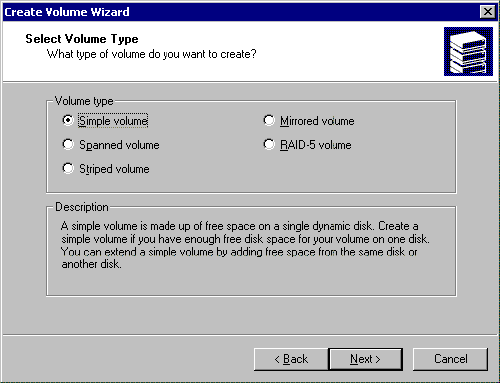
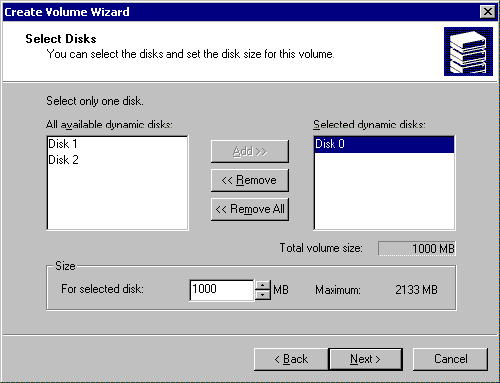
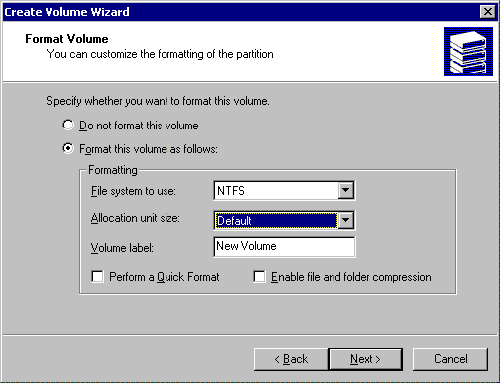
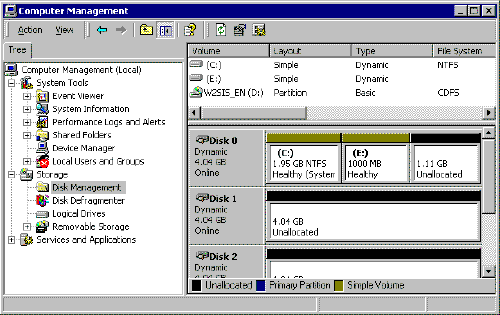
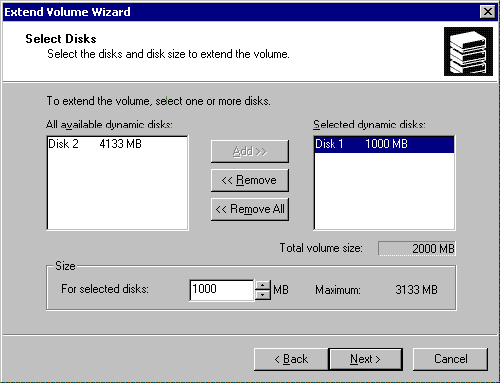
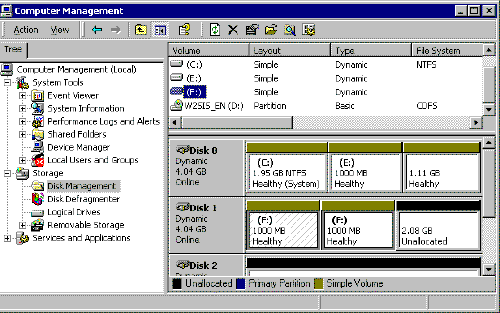
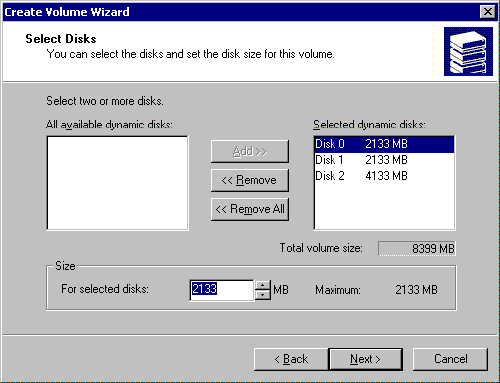
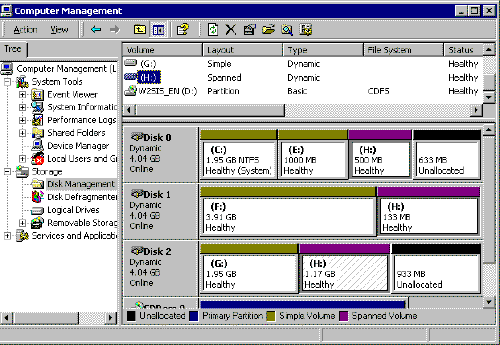
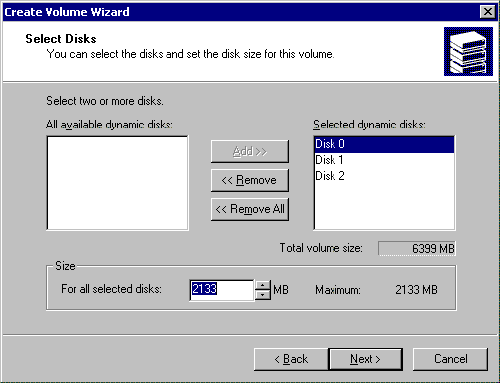
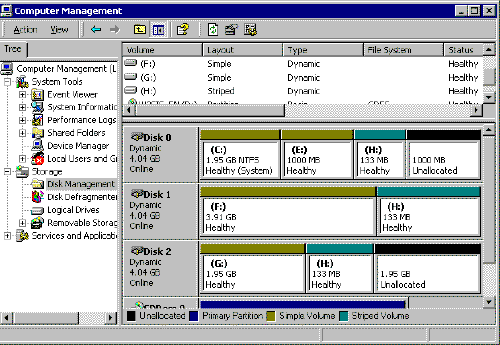
 Arhitektura distribuiranog upravljačkog sustava baziranog na rekonfigurabilnom računskom okruženju s više cjevovoda L-Net "transparentni" distribuirani datotečni sustavi
Arhitektura distribuiranog upravljačkog sustava baziranog na rekonfigurabilnom računskom okruženju s više cjevovoda L-Net "transparentni" distribuirani datotečni sustavi Stranica za slanje e-pošte Ispunite datoteku relay_recipients adresama iz Active Directory
Stranica za slanje e-pošte Ispunite datoteku relay_recipients adresama iz Active Directory Nedostaje jezična traka u sustavu Windows - što učiniti?
Nedostaje jezična traka u sustavu Windows - što učiniti?